[우분투, 민트] hylafax를 위한 avantFAX 웹 클라이언트 설치로 어디서나 편하게 팩스 이용하기
fax를 웹서비스로 구현하면 인터넷이 되고 웹브라우져만 있으면 어느곳에서나 팩스를 볼수 있고 프린트 할수 있다는 장점이 있다. 게다가 팩스의 송수신 날짜, 시간, 그리고 관리가 더욱 편해진다는 장점이 있다. 불필요한 인쇄도 줄이게 되고 여러모로 장점이 많다. 실제로 avantFAX를 설치하고 사용하면서 가장 큰 장점은 다량 송신시 편리해졌다는 점이다. 예전 수동식 팩스에서는 여러곳에 일일이 전화를 걸어 팩스를 보냈던 반면 avantFAX에서는 전화번호 목록을 입력하고 송신을 걸어두면 알아서 팩스를 차례로 보내줬다.
avantFAX는 PHP로 만들어졌고, PEAR 모듈들과 smarty라는 강력한 템플릿엔진으로 구성되어 만들어졌다. 디자인이 미려하지는 않지만 꼭 필요한 기능들은 제대로 다 구현이 되어 있기 때문에 운용상의 불편함은 전혀 없다. 가장 큰 단점은 2010년 이후 업데이트가 없다는 것 정도이다. avantFAX.com 홈페이지에서는 apache를 기본으로한 웹서버에 설치하는 인스톨 과정을 설명하고 있지만, nginX로 운영하고 있는 서버에 설치했는데 아무 문제없이 잘 돌아가고 있다. 기본적으로 웹서버는 설치되어 있다고 생각하고 진행하도록 하겠다. (웹서버에 관한 설치나 설정은 인터넷에 자료가 많으니 먼저 웹서버를 설치한후에 이 자료를 읽어주시길 부탁드린다.)
앞서 선행작업을 하지 못하신 분들은 다음의 글을 참조하세요.
1. 3Bon-USB56K USB 팩스모뎀 사용기
2. [우분투, 민트] USB56K 팩스모뎀과 hylafax로 팩스서버 구축하기
그럼 이제 avantFAX를 설치해보도록 하자.
내 설치환경
Linux Mint 17 Mate
hylafax-server, client
php5-fpm
nginX
우분투 14.04에서도 디렉토리 구성이 거의 동일하기 때문에 Mint 17과 똑같이 잘 작동할 것이라고 생각한다.
1. 필수패키지 설치
avantFAX는 다음의 패키지들이 꼭 필요하다. apt-get 혹은 시냅틱 패키지 관리자를 이용해서 아래의 패키지들을 설치해주면 되겠다.
imagemagick, libtiff-dev, netpbm, libnetpbm10-dev
libungif-bin -> giflib-tools (최근버전에서는 패키지명이 바뀌었다. 설치하지 않아도 무방했지만 일단 설치하도록 하자)
php-mail, php-mail-mime, php-file, php-db
psutils, wdiff, rsync
postfix (hylafax 설치시 설치되서 설치하지 않아도 무방하다)
imagemagick을 설치하지 않으면 thumnail 이미지가 제대로 보이지 않고, 이미지파일을 회전시켰을때 제대로 작동하지 않고 파일이 깨지게 된다. 물론 pdf 파일이 생성되기 때문에 imagemagick 패키지가 없더라도 정상작동하는데 큰 문제는 없다. ^-^; 몇몇 패키지들도 마찬가지였지만 혹시나 모를 상황이 될 수 있기 때문에 부속 패키지를 설치하도록 한다.
2. PEAR 설치
PHP용 라이브러리 모듈인 PEAR를 설치해야한다.
$ pear channel-update pear.php.net $ pear upgrade-all $ pear install Mail Net_SMTP Mail_mime MDB2_driver_mysql
위와 같은 명령어를 입력해도 에러메세지를 출력하면서 보안문제로 설치가 안될수 있다. 우분투나 민트 공히 동일한 증상이 나타날 가능성이 높다. pear 설치 에러메세지가 다음과 같다면 아래의 방법을 적용해 보자.
에러메세지 : Download of “pear/File_Util” succeeded, but it is not a valid package archive
# First run pear to download the packages. It will probably put the packages into # /build/buildd/php5-5.5.9+dfsg/pear-build-download/ # but it can't install them. $ pear upgrade # Un-Gzip the downloaded packages. $ sudo gunzip /build/buildd/php5-5.5.9+dfsg/pear-build-download/*.tgz # Now pear should be able to work with the pure tar-files. $ sudo pear upgrade /build/buildd/php5-5.5.9+dfsg/pear-build-download/*.tar
3. avantFAX 설치
먼저 소스포지에서 avantFAX 최신버전인 3.3.3을 받아오도록 한다.
http://sourceforge.net/projects/avantfax/?source=directory
다운 받은 avantfax-3.3.3.tgz 파일을 /opt 디렉토리에 넣어준다.
$ sudo tar -xvzf avantfax-3.3.3.tgz $ cd avantfax-3.3.3 <- 설치된 avantfax 디렉토리로 들어간다. $ sudo mv avantfax ~계정이름/www/ <- avantfax를 설치하고 싶은 디렉토리를 지정해준다. 공용디렉토리인 /var/www/ 로 설정해도 무방하다. 어짜피 웹서버로 가상호스팅서버를 지정해주면 되기 때문에 자신이 편한곳에 설치하도록 한다. 앞으로 설명은 /var/www/ 에 avantFAX를 설치했다는 가정하에 설명하도록 하겠다. 웹서버에서 제대로 작동하도록 소유권과 관리권한을 변경해 주도록 한다. $ sudo chown -R www-data.www-data /var/www/avantfax $ sudo chmod -R 0770 /var/www/avantfax/tmp /var/www/avantfax/faxes $ sudo chown -R www-data.uucp /var/www/avantfax/tmp /var/www/avantfax/faxes
4. smarty 설정
PHP용 템플릿 엔진인 smarty의 디렉토리 권한 변경 설정을 해준다.
chmod 0770 /var/www/avantfax/includes/templates/admin_theme/templates_c/ /var/www/avantfax/includes/templates/admin_theme/cache/ /var/www/avantfax/includes/templates/main_theme/templates_c/ /var/www/avantfax/includes/templates/main_theme/cache/ chown www-data.www-data /var/www/avantfax/includes/templates/admin_theme/templates_c/ /var/www/avantfax/includes/templates/admin_theme/cache/ /var/www/avantfax/includes/templates/main_theme/templates_c/ /var/www/avantfax/includes/templates/main_theme/cache/
4-1. 그외 권한 변경
chmod 0755 /var/www/avantfax/includes/faxcover.php /var/www/avantfax/includes/faxrcvd.php /var/www/avantfax/includes/notify.php /var/www/avantfax/tools/update_contacts.php /var/www/avantfax/tools/faxcover.php /var/www/avantfax/includes/avantfaxcron.php /var/www/avantfax/includes/dynconf.php
5. 환경 파일들을 설정한다.
이제 각종 설정파일들을 설정해준다.
5-1. 환경파일 생성 및 수정
example 파일을 복사해서 실제 설정파일을 만든다. $ sudo cp avantfax/includes/local_config-example.php avantfax/includes/local_config.php $ sudo vi /var/www/avantfax/includes/local_config.php 다음 내용을 찾아서 바꿔준다. find $WWWUSER = “apache” and change to $WWWUSER = “www-data”
파일들을 편집기로 생성하거나 파일이 이미 존재할때는 파일의 맨 끝에 추가 수정한다.
5-2. /etc/hylafax/sendfax.conf 설정
CoverCmd: /var/www/avantfax/includes/faxcover.php
5-3. /etc/hylafax/hyla.conf 설정
# ## JobFmt for AvantFAX # JobFmt: "%-3j %3i %1a %15o %40M %-12.12e %5P %5D %7z %.25s"
6. mysql DB 설정
maria DB도 똑같이 설정된다.
$ cd /opt/avantfax-3.3.3 $ mysql -uroot -p < create_user.sql $ mysql -uavantfax -pd58fe49 avantfax < create_tables.sql
7. 심볼릭링크 설정
ln -s /var/www/avantfax/includes/faxrcvd.php /var/spool/hylafax/bin/faxrcvd.php ln -s /var/www/avantfax/includes/dynconf.php /var/spool/hylafax/bin/dynconf.php ln -s /var/www/avantfax/includes/notify.php /var/spool/hylafax/bin/notify.php 다음은 보통 설정되어 있는데 /usr/share/misc 디렉토리를 확인해보고 설정이 되어 있지 않으면 설정을 해줘야 한다. ln -s /usr/share/file/magic* /usr/share/misc/
8. 백업만들기
만약을 대비해서 hylafax의 기본 설정 파일들을 백업해둔다.
mkdir /etc/hylafax/abackup cp /etc/hylafax/config* /etc/hylafax/abackup/
9. hylafax와 연동시키기 위한 설정들
/etc/hylafax/config.ttyACM0 파일 하단에 다음을 추가 # ## AvantFAX # FaxRcvdCmd: bin/faxrcvd.php DynamicConfig: bin/dynconf.php UseJobTSI: true /etc/hylafax/config 파일 하단에 다음을 추가 # ## AvantFAX # NotifyCmd: bin/notify.php 이제 마지막으로 반드시 꼭 필요한 심볼릭 링크를 생성해줘야 한다. $ cd /var/spool/hylafax/bin $ sudo mv faxrcvd faxrcvd.old $ sudo mv notify notify.old $ sudo ln -s /var/www/avantfax/includes/faxrcvd.php /var/spool/hylafax/bin/faxrcvd $ sudo ln -s /var/www/avantfax/includes/notify.php /var/spool/hylafax/bin/notify $ sudo mv /usr/bin/faxcover /usr/bin/faxcover.old $ sudo ln -s /var/www/avantfax/includes/faxcover.php /usr/bin/faxcover
이제 서버상에서의 설정은 모두 끝났다. 나머지는 avantFAX를 웹상에서 실행해주면 된다.
본인의 경우는 fax.도메인.co.kr 을 이용해서 가상호스트를 할당해줬기 때문에 http://fax.도메인.co.kr 로 접속했다.
10. avantFAX에서 추가설정
ID : admin
Password : password
를 입력해서 접속한다.

▲ ①번을 눌러서 패스워드를 변경할수 있다. 일단 avantFAX에서도 모뎀 설정이 필요하기 때문에 ②번을 누른다. 슈퍼맨 모양 옆의 모니터 모양 아이콘이다. 이거 찾느라 고생을 꽤 했다 T-T;

▲ 위와 같은 화면이 나오면 왼쪽의 select box를 선택해서 Modem 을 선택한다. 지금 스샷화면은 직접 한글화를 시켜놓은 화면이 한글로 나오고 실제 설치된 화면은 영문으로 나오는 것이 기본이다.
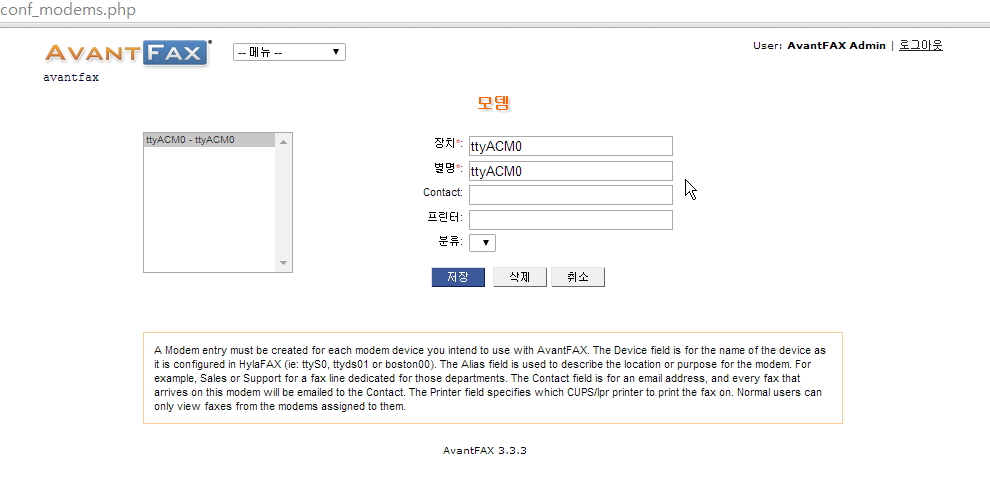
▲ device : ttyACM0, alias : ttyACM0 를 입력하고 저장을 눌러준다. 다른 메뉴로 이동할때는 마찬가지로 왼쪽상단의 select box(-- 메뉴 --)를 선택하고 Inbox 등을 선택해서 이동하면 된다.
자! 이제 드디어 모든 설정이 다 끝났다. 설정이 꽤 많아서 혼란스러울수도 있지만, 차근히 따라하면 크게 어렵지는 않다.
기존에 hylafax를 통해 들어와 recvq에 있는 팩스들은 들어오지 않는다. avantFAX가 설치된 이후에 들어오는 팩스들만 pdf로 변환되어 들어오게 된다.
11. 삭제 아이콘 사용하기
자 이쯤에서 눈썰미가 좋으신 분들은 두번째 스샷에 보면 분명히 휴지통(삭제) 아이콘이 있는데 왜 제 화면에는 보이지 않나요 ? 라는 질문을 하시는 분들이 있을것이다. 이걸 찾느라 삼일을 소비한것 같다. 아무나 삭제 하면 문제가 발생할수 있기 때문에 이 삭제아이콘은 생성되는 아이디별로 다르게 권한을 줄수가 있고, admin 아이디 조차 default가 삭제 아이콘이 뜨지 않도록 되어 있다.
권장하고 싶은 방법은 admin에는 삭제 아이콘을 활성화 시키고, 삭제 권한이 없는 다른 아이디를 하나 더 만들어서 사원들이 아이디를 공유할수 있도록 하는 것이다.
이 옵션은 DB의 UserAccount 테이블의 can_del 값을 1로 바꿔줌으로써 활성화 시킬수 있다.
PhpMyAdmin 등의 DB 관리 프로그램을 사용하면 손쉽게 바꿀수 있다.
위의 프로그램을 사용하지 않는 분들은 다음의 수작업을 통해 해결하자.
$ cd /opt/avantfax-3.3.3 $ sudo vi create_user.sql <- 이 파일을 보고 패스워드를 기억해둔다. $ mysql -uavantfax -p Enter Password: <- 위에서 본 패스워드를 입력 MariaDB [(none)]> use avantfax; MariaDB [(none)]> update UserAccount set can_del = 1 where username = "admin"; Query OK, 1 row affected (0.02 sec) Rows matched: 1 Changed: 1 Warnings: 0 MariaDB [(none)]> quit bye
자 이제 모든 설정이 완벽히 끝났다. avantFAX에 다시 접속해보면 삭제 버튼이 활성화되어 있을 것이다.
다른 아이디를 생성하는 것은 프로그램을 설치하신 분들 각자의 몫으로 남겨두도록 하자.
PS 1. 한글화 작업에 대해서
사실 한글화 작업을 대충 해뒀고 해서 한글화 파일을 공개하려고 했으나 굳이 한글화를 할 필요가 없는 부분들이 많아서 한글화를 하는 방법만 설명하려고 한다.
$ cd /var/www/avantfax/includes/langs $ sudo cp en.php ko.php 편집기로 ko.php를 열어서 "영문" 으로 된 부분을 "한글" 로 번역해서 바꿔주시면 된다. $ sudo chown -R www-data.www-data ko.php
① 번 버튼을 눌렀던 Setting 을 눌러서 언어를 선택해주면 완전히 설정이 완료가 된다.
PS 1. 한국형 날짜포맷 맞추기
날짜 포맷이 미국식으로 "일.월.년 시:분"으로 맞춰져 있어서 눈에 확들어 오지 않아서 상당히 불편하다. 이럴땐 PHP소스를 수정해주면 바로 적용된다.
/var/www/avantfax/includes/local_config.php 파일을 열어서 "%d.%m.%Y %H:%M" 부분을 아래와 같이 년도와 일자 위치를 바꿔서 수정해준다.
//
// Date format settings
//
define('FAXCOVER_DATE_FORMAT', "%Y.%m.%d %H:%M"); // strftime format for faxcover. Example: "%m/%d/%Y %H:%M"
define('EMAIL_DATE_FORMAT', "%Y.%m.%d %H:%M"); // strftime format for notify/faxrcvd subject email dates. Example: "%m/%d/%Y %H:%M"
define('ARCHIVE_DATE_FORMAT', "'%Y.%m.%d %H:%i'");// SQL format for Inbox & Archive Dates. Example: "'%m/%d/%Y %H:%i'" or "GET_FORMAT(DATETIME, 'USA')"
많은 시행착오를 겪으면서 알게 된 내용들을 모두 넣고 싶어서 최대한 넣으려고 했지만 전달력의 부족으로 여러분께 충분한 정보 전달이 되지 않을수도 있는점은 너그러운 양해를 부탁드린다.


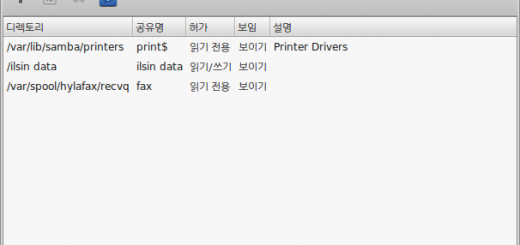

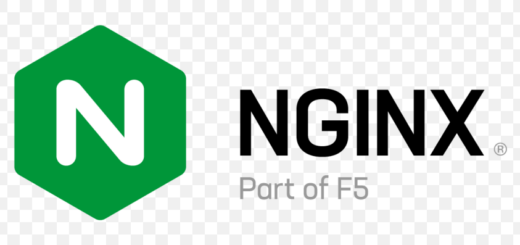












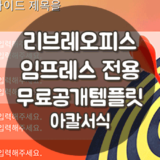


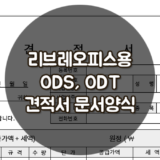



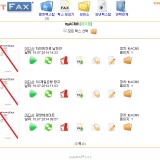

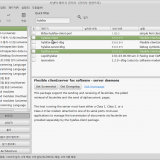

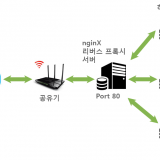
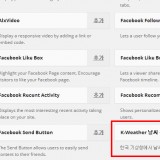

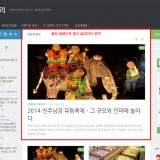


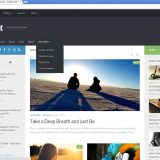




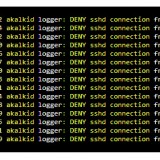
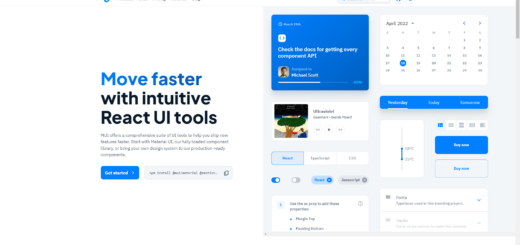


좋은 글 감사합니다. 저도 사무실에서 hylafax를 쓰고 있는데 주로 발송에 쓰고있습니다. avantFAX 정보 감사드립니다. 저는 http 에 faxstat -ds 의 내용이 표시되도록 해서 관리하고 있고. 기록관리는 php gmail api를 이용해서 메일을 팩스내용을 첨부해서 저에게 발송하게 해서 관리합니다.
US Robotics 외장 시리얼모뎀을 쓰고 있는데 10번 울려야 받는 문제는 없는것으로 압니다. 테스트때는 없었거든요. 주로 발신용이기 때문에 확언할수는 없지만 . usb모뎀의 특징이거나 3bon 모뎀 특성일수도 있겠네요.
3bon 모뎀의 특성일 가능성이 높아보입니다. T-T; 서비스큐에 쌓이는 tif들과 db에 쌓이는 지난 팩스들을 정리하고 백업 받는 내용을 구현해야 하는데 아직 시간이 없어서 못하고 있는데 나날이 늘어가는 용량에 숨이 턱턱 막히고 있습니다. ㅋ;
감사합니다
저같은 왕초보도 팩스서버를 사용하게 해준 아칼님께 감사드립니다
모뎀부터 시작해서 리눅스를 몇번을 다시깔았는지..
암튼 감사합니다
저도 초보입니다 🙂
제가 초보라서 작업할때 헤멨던 부분이나 어렵사리 찾은 내용을 정리해 두면 다른 분들께 도움이 될까봐 정리를 해놨던 건데…이렇게 도움이 되어서 다행이라고 생각합니다.
지금 리눅스들이 많이 좋아지긴 했지만 아직도 설치에 힘들어 하시는 분들이 많이 있더라구요.
한번 익숙해지면 윈도우즈와 마찬가지고, 편리한 점도 많으니 앞으로도 즐거운 리눅스 생활 하시면 좋겠네요 ^-^;
댓글 주셔서 감사합니다.
우선 좋은 글 잘봤습니다
이렇게 구현한다면 일반팩스기에도 팩스를 보낼수있는건가요? 팩스 번호를 하나하나 클라이언트에게 만들어 줄수있는건가요? 궁금한게 많아서 그런데 매일 하나 부탁드릴께요 jjjun0822@naver.com
자세한건 메일로 이야기하구 좋은글 너무 감사합니다
넵 메일 보내겠습니다.
Not Found
The requested URL /avantfax/index.php was not found on this server.
사이트 접속하면 이런 메세지가 출력이 되고 화면이 안나옵니다.
무엇이 문제인가요?
말 그대로 avantfax/index.php 를 이 서버에서 찾을수 없다고 하는 건데요. 경로명이 정확하게 잘 맞게 설치되었는지 부터 다시 확인하셔야 할 것 같습니다. 혹은 웹서버에서 가상호스트 설정이 잘못되어 제대로 찾지 못하는 것일수도 있습니다.
좋은 내용 잘 보고 배워갑니다.. 팩스에 관한 여러 관리의 고민이 있었는데.. 저도 한번 시도해 봐야겠네요.. 시도해보고 결과도 한번 말씀드리러 다시 와보겠습니다.
반드시 avantFAX를 사용하지 않아도 되고, USB FAX를 구입하면 Windows 용 프로그램도 들어있기 때문에 윈도우로 구축하셔도 됩니다. ^-^;
안녕하세여
좋은글 보고 갑니다.
뭐좀 여쭤보려고 하는데
메일 주실수 있나요~?
voxengel@daum.net
넵 메일 드리겠습니다.
안녕하세요~
블로그 포스팅보고 열심히 따라해서 팩스서버 구축에 성공하였습니다..
감사인사드립니다 ^^
요즘 파워프레스에 입문중인데, 아칼님 좋은글 퍼가도 될까요?
넵 자동으로 핑백이 와서 ^^;;; 출처 남겨주셔서 감사합니다 🙂
오늘부터 avantfax 설치 합니다 ^ ^;
어제는 팩스 수신확인 했고,samba 공유폴더로 windows PC 에서 들어온 팩스문서를 보고 있습니다.
apache2 ,MariaDB (server 만 설치 하면 되지요?) , php7.2 설치 하였습니다. apache2 는 windows PC 에서 index.html 열리는것 확인 했습니다.
일단 하면서 다른것들 여기에 먼저 메모 하겠습니다.
1단계 필수 패키지 설치 단계
– php-file 이라는 패키지가 없다고 나옵니다. 없어도 무방할까요?
2 pear 설치 단계
– pear-update 할때 부터 root 권한으로 해야 하네요 .. 안그러면 다 못한다고만 나옵니다 (sudo)
3 avantfax 설치 단계
일단 여기서 부터 멈췄습니다. avantfax 를 다운받아 /opt 에 넣어 두고 avantfax 압축을 풀고 /avantfax (압축을 풀었으니 디렉토리가 하나 생김. 그 디렉토리 안으로 이동) 디렉토리로 이동 까지는 따라 했습니다만 ..
그다음 보면 sudo mv avantfax /var/www 로 되어 있는데 이것은 move 이잖아요 .. 이것이 설치라고 보시는건지요? 이 구문 부터는 이해를 못해서 다른 블로그에서 찾아 보면 debian-install.sh 를 사용 하던데 ..
아칼님은 어떤 생각이신지 궁금합니다.
아칼님의 글이 다른 글들보다 아주 쉽게 설명 되어 있습니다. 하지만 이번 avantfax 설치 단계에서는 뭔가 훅 하고 점프된 느낌이 듭니다.
현재 저의 환경은 ubuntu 18.04 64bit server 이며, avantfax 3.3.5 입니다.
/opt 안에 avantfax-3.3.5.tgz 받아 두었고 또 /opt/avantfax-3.3.5 에 풀어 두었습니다.
또한 참고하고 있는 다른 블로그의 주소 입니다 ( http://truerain.tistory.com/37 )
3 avantfax설치단계는 무난히 넘어갔습니다 (뭔가 설치 라는게 .. 저의 고정관념 이었나 봅니다 ㅎㅎ)
지금은 mariaDB 설정 에서 멈췄습니다 ..
mysql -uroot -p 에서는 뭔가에러가 납니다.
(ERROR 1698 (28000): Access denied for user ‘root’@’localhost’
sudo mysql -uroot -p 로 하면 프롬프트가 아래와 같이 나옵니다 ..
MariaDB[(none)]>
저 프롬프트에서 mysql -uavantfax -pd58fe49 avantfax < create_tables.sql 이걸 해야 하는것은
아닌것 같아 멈췄습니다 … 도와 주십시요~
mariaDB 설정도 완료 했습니다 ..
아칼님 적어 놓은 문자 그대로를 믿어야 하더군요 ㅎㅎ
일단 9번까지 완료 ~!!
근데 이거 web 에서는 어떻게 열지요? apache 쪽에는 전혀 손 안댄것 같은데요 …
일단 PHP는 7.2 버전을 설치하시면 뻑납니다.
사용된 pear의 MDB2가 php5.4던가 php5.6 까지만 지원합니다. 그래서 PHP 7.2를 지우시고 php5.5를 설치하시고 작업하시는게 좋을것 같습니다.
서버가 우분투나 민트시라면 기본패키지 레포지터리에서 설치하시면 5.X대 버전을 설치해주니 그걸 설치하시면 되겠습니다.
저는 웹서버를 nginX 로 설치했습니다. 블로그내에 글은 nginX 설정으로 설명 되어 있고, avantFAX 사이트에는 apache 웹서버용 설정이 나오긴 하는데(영문페이지) 좀 혼란 스럽게 나와 있습니다.
nginX를 설치하시고 집에 공유기가 있다면 웹서버가 사용하는 80번 포트를 포트포워딩으로 서버의 IP 쪽으로 리다이렉트 해주셔야 됩니다.(이 내용은 블로그에 나와있지 않습니다.)
기재님 아이디가 등록되어서 새답글 표시가 나오지 않아 답글이 계속 없는줄 알았네요 +_+!
포트포워딩은 공유기마다 설정할수 있도록 되어 있으니 해당 제품에 대한 포트포워딩 설정법을 인터넷에 찾아보시면 문서는 많을겁니다 🙂
답변 감사합니다.
먼저 php 는 5.5 를 설치 하겠습니다.
그리고 여기서 중요한(!!) 궁금한것이 있습니다.
혹시 avantfax 를 내부내트워크로만 사용 할수 없는 것입니까?
저는 한 공유기 아래 팩스 서버가 하나 있고 나머지 컴퓨터들은 공유기 안에서
내부 내트워크로만 사용 하려 합니다.
접속은 192.168.0.106 이렇게 연결해서 사용하려 하는데요.. 가능한것이죠?
넵 내부네트워크로만 사용하는건 더 쉽습니다. 외부에서 볼려면 dns 서비스가 필요한데 그럴려면 도메인도 필요하고 도메인이 없으면 ddns 서비스를 받아야 합니다.
말씀하신 방식대로 사용이 가능합니다.
apt-get –purge remove php7.2 로 제거하고 apt-get install php5.6 으로 설치 하였습니다.
php5.5 부터 아래로는 못 구하겠습니다 ㅡ,.ㅡ;
그리고 pear 설치 부분문 다시 했는데요 이게 좀 찜찜한게 있습니다.
sudo pear upgrade-all
Nothing to upgrade-all
sudo pear install Mail Net_SMTP Mail_mime MDB2_driver_mysql
Ignoring installed package pear/Mail
Ignoring installed package pear/Net_SMTP
Ignoring installed package pear/Mail_mime
pear/mdb2 requires package “pear/MDB2_Driver_mysql” (version >= 1.5.0b4), downloaded version is 1.4.1
pear/MDB2_Driver_mysql cannot be installed, conflicts with installed packages
No valid packages found
install failed
sudo pear upgrade
Nothing to upgrade
터미널 창에 나온것을 긁어서 넣었습다 ..
이상태에서 재부팅 하고 웹브라우저에서 192.168.1.4 로 들어가보면
* @copyright 2005 – 2007 MENTALBARCODE Software, LLC * @copyright 2007 – 2008 iFAX Solutions, Inc. * @license http://www.gnu.org/copyleft/gpl.html GNU/GPL */ require_once ‘includes/classes.php’; avantfax_session(); if (array_key_exists(USERSESSION, $_SESSION)) { if ($_SESSION[USERSESSION]->check_login()) { header(“Location: inbox.php”); exit; } } $error = NULL; /****************************************************************************************************************************** SETUP FORM RULES ******************************************************************************************************************************/ $formdata = new FormRules; $formdata->newRule(‘username’); $formdata->newRule(‘password’); $formdata->newRule(‘_submit_check’); $_SESSION[USERSESSION] = new AFUserAccount; /****************************************************************************************************************************** PROCESS FORM ******************************************************************************************************************************/ if (array_key_exists(‘_submit_check’, $_POST)) { $formdata->processForm($_POST); if ($formerror = $formdata->getFormErrors()) { $error = ”
“.join(”
“, $formerror); } if (!$error) { if ($ALTERNATE_AUTH_ENABLE) { if ($_SESSION[USERSESSION]->login_alternate_auth($formdata->username, $formdata->password)) { header(“Location: inbox.php”); exit; } } if (!$ALTERNATE_AUTH_ENABLE || ($ALTERNATE_AUTH_ENABLE && $ALTERNATE_AUTH_FALLBACK)) { if ($_SESSION[USERSESSION]->login($formdata->username, $formdata->password)) { if ($_SESSION[USERSESSION]->is_expired()) { header(“Location: pwdexpired.php”); } else { header(“Location: inbox.php”); } exit; } } $error = $_SESSION[USERSESSION]->get_error(); } } /****************************************************************************************************************************** SHOW TEMPLATE ******************************************************************************************************************************/ $usmarty = new UserSmarty; $usmarty->assign(‘error’, $error); display_template(‘index.tpl’, $usmarty);
요렇게 나옵니다. 스샷 보내 드리고 싶어도 여긴 이미지 첨부가 없네요 ..
이걸 어떻게 해결해야 하는지요 .. apache2 쪽 설정은 /sites-enabled/000-default.cont 에서 DocumentRoot 를 /var/www/avantfax/ 로 변경했고 apache2.conf 에서도 같이 변경 해 두었습니다.
사실 avantfax 홈페이지 에서도 apache2 에 관한 설정은 맨 아래 잠깐 나옵니다. ㅠ,.ㅠ
댓글이 스팸으로 분류되서 스팸통에 들어가 있었네요. 대충 내용을 보니까 PHP 설정과 nginX 설정을 안해서 생기는 것 같습니다. 이 부분은 인터넷에 자료가 워낙 많아서 제가 정리를 해놓지 않았네요. Pear 업그레이드 부분은 제가 다시 살펴보겠습니다.
앗 nginX 가 아니고 아파치 사용하시는군요. 아파치는 저도 찾아봐야 합니다 🙂
일단 Pear가 무시된것은 업그레이드 할 필요가 없이 최신버전이 이미 설치되어 있어서 그런것 같구요. PHP가 아파치에서 제대로 동작하게 설치되었는지 확인이 먼저 필요한것 같습니다.
php5.6을 설치 했습니다.
그리고 처음부터 다시 …
그래도 안되어서요 ..
혹시 이메일 주소 알려 주시겠습니까? 화면에 나오는것을 캡쳐해서 보여 드리고 싶습니다.
akalkid 네이버로 보내주시면 되겠습니다 🙂
참고하실 글은
http://akal.co.kr/?p=334
http://akal.co.kr/?p=1016
두가지 참고하시면 되고.
터미널 창에서 php -v 를 쳐넣고 PHP 설치 버전이 몇으로 나오는지도 확인해주세요.